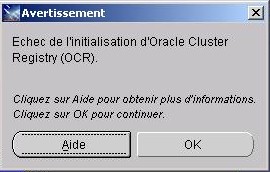Installation de Oracle
10 g Sur Windows 2003 EE |
Sommaire |
1 . Avant propos
2 . Configuration requise conseillé par Oracle
3 . Ma configuration
4 . Les attributs de l’utilisateur
5 . Paramétrage du fichier hosts
6 . Télécharger Oracle 10 g pour windows 32 bits
7 . Paramétrages des fichiers response
8 . Supprimer les options d’installation RAC
9 . Installation de Oracle 10
| 1 . Avant propos | |||||||||||
Cette méthode d’installation n’est pas une installation type . Elle permet d’installer Oracle 10 g Serveur sur Windows 2003 pas a pas et sans les messages d’erreurs suivant :
Une adresse IP statique a étais préalablement définie sur le windows 2003
|
|||||||||||
| 2 . Configuration requise conseillé par Oracle | |||||||||||
La configuration conseillée par oracle pour installer
Oracle 10 g sur un système d’exploitation windows est la
suivante :
• 100 MB d’espace pour le repertoire Temp |
|||||||||||
| 3 . Ma configuration | |||||||||||
Ma configuration pour cette installation :
|
|||||||||||
| 4 . Les attributs de l’utilisateur | |||||||||||
| Les attributs de l’utilisateur devant installer et administrer
Oracle 10 , sont configurés ainsi : Panneau de configuration -> Outils d'administration -> Stratégie de sécurité locale -> Stratégies locales -> Attribution des droits utilisateur : • Agir en tant que partie du systéme • Ouvrir une session en tant que service • Ouvrir une session en tant que tache
|
|||||||||||
| 5 . Paramétrage du fichier hosts | |||||||||||
Ouvrez le fichier hosts situé dans C:\WINDOWS\system32\drivers\etc avec notpad (Bloc-notes) et ajoutez l’adresse IP de votre Windows ainsi que son nom a la suite . Si vous n’avez pas besoin de l’adresse IP 127.0.0.1 mettez un commentaire (#) devant la cette ligne Ex :
N’oubliez pas de redémarrer le système après avoir effectué les changements |
|||||||||||
| 6 . Télécharger Oracle 10 g pour windows 32 bits | |||||||||||
Téléchargez le fichier 10g_win32_db.zip sur le site de oracle a l’adresse suivante : http://www.oracle.com/technology/software/index.html N’oubliez pas de vous enregistrer avant téléchargement |
|||||||||||
| 7 . Paramétrages des fichiers response | |||||||||||
Afin de maîtriser l’installation, paramétrez les fichiers response , ee.rsp ,pe.rsp ,se.rsp situés dans le répertoire Disk1\install\response en mettant a true les variables suivantes :
Téléchargez les fichiers et copiez les dans le répertoire Disk1\install\response si vous êtes pressé
|
|||||||||||
| 8 . Supprimer les options d’installation RAC | |||||||||||
Dans le fichier products.xml situé dans le répertoire Disk1\stage supprimez les options d’installation RAC (ASM Tool etc ….) .Ces options sont inscrites dans des balises xml . Supprimez entièrement la balise , les options doivent être recherché avec le fonction recherche de notpad .Les options sont :
Exemple :
La balise commence par <COMP et fini par </COMP> . C’est toutes ces parties que vous devez supprimer . vous pouvez également renommer products.xml
en products_old.xml télécharger
le fichier products_win2003.xml , le copier
dans le répertoire Disk1\stage ,
puis le renommer products.xml
|
|||||||||||
| 9 . Installation de Oracle 10 | |||||||||||
| Etape 1 : Dans le répertoire
Disk1\install double cliquez sur le fichier
setup.exe , la fenetre annonçant la
version d’ oracle que vous installez s’affiche Cliquez ici pour voir l’image Etape 2 : La fenêtre de bienvenue s’affiche Cliquez ici pour voir l’image Etape 3 : Choisissez l’emplacement où vous désirez installer oracle Cliquez ici pour voir l’image Etape 4 : Choisissez le type d’installation Cliquez ici pour voir l’image Etape 5 : Choisissez le type de base de donné que vous voulez lors de l’installation Cliquez ici pour voir l’image Etape 6 : Acceptez le nom de la base de donnée ou donné lui le nom que vous désirez Cliquez ici pour voir l’image Etape 7 : Choisissez l’option de gestion de la base de donnée Cliquez ici pour voir l’image Etape 8 : Indiquez l’option de stockage Cliquez ici pour voir l’image Etape 9 : Indiquez les options de sauvegarde Cliquez ici pour voir l’image Etape 10 : Indiquez le mot de passe des administrateurs de la base de donné Cliquez ici pour voir l’image Etape 11 : Le résumé des produits a installer s’affiche Cliquez ici pour voir l’image Etape 12 : L’installation débute Cliquez ici pour voir l’image Etape 13 : La configuration des assistants de base de donnée s’effectue Cliquez ici pour voir l’image Etape 14 : Création de la base de donnée Cliquez ici pour voir l’image Etape 15 : La fenêtre de confirmation de la fin de création de la base de donnée s’affiche .Ici vous pouvez encore gérer les mots de passe des administrateurs de base de donnée Cliquez ici pour voir l’image Etape 16 : La fenêtre de rappelle des URL permettant d’administrer la base de donnée Cliquez ici pour voir l’image Etape 17 : Cliquez sur quitter pour confirmer la fin de l’installation Cliquez ici pour voir l’image |
|||||||||||